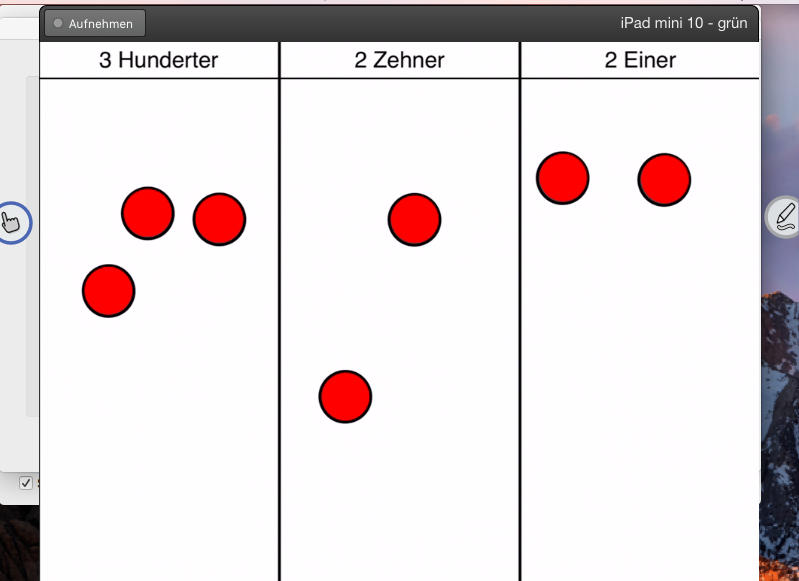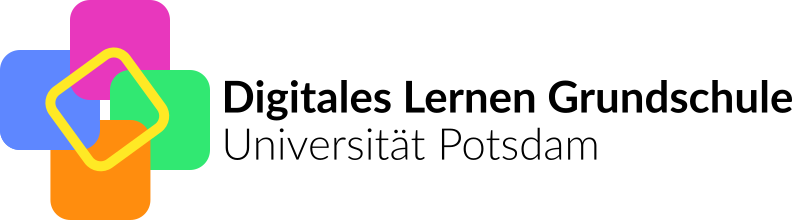Wie kann ich Arbeiten vom Schüler-iPad auf dem Smartboard anzeigen?
Folgend wird dargestellt, wie die Arbeiten vom Schüler-iPad am Smartboard angezeigt werden können.
Voraussetzungen
Im Folgenden werden die technischen Voraussetzungen aufgelistet. Überprüfen Sie schrittweise alle ihre Geräte und ändern Sie ggf. die Einstellungen:
1. Rechner
- Das WLAN ist aktiviert.
- Reflector 2 ist installiert.
2. iPad
- Der Ruhemodus ist deaktiviert. Einstellungen > Anzeige & Helligkeit > Automatische Sperre > Nie
- Der Flugmodus ist ausgeschaltet.
- Das WLAN ist aktiviert. Achtung! Das iPad muss im gleichen WLAN-Netzwerk wie der Rechner sein.
Anleitung
1. Schalten Sie alle Geräte (Smartboard, Rechner, iPad) ein.
2. Verbinden Sie Ihren Rechner wie gewohnt mit dem Smartboard, sodass auf beiden Geräten das gleiche Bild zu sehen ist.
3. Öffnen Sie am Rechner Reflector 2.
4. Öffnen Sie das Kontrollzentrum des Schüler-iPads, indem Sie vom unteren Bildschirmrand nach oben streichen. Tippen Sie auf AirPlay und wählen Sie den Namen Ihres Rechners aus.
Achtung! Ihr Rechner und das iPad müssen im gleichen WLAN sein, sonst ist Ihr Rechner nicht sichtbar.
5. Der Bildschirm des Schüler-iPads wird nun an ihrem Rechner sowie am Smartboard angezeigt. Das iPad kann nicht über das Smartboard gesteuert werden, es wird lediglich an ihm angezeigt.